"Pourquoi mes SMS ne sont-ils pas envoyés sur mon smartphone Android ? Quelque chose ne va pas avec mon téléphone ? Je ne peux pas envoyer de messages pour le moment mais je dois répondre à un message important. Que puis-je faire ? Je n'ai pas rencontré ce problème cas auparavant."
Communiquez-vous avec les autres par SMS ? Peut-être que vous n'avez pas envoyé de SMS depuis longtemps, mais cela reste une fonctionnalité importante pour nous. Nous envoyons encore des messages parfois nécessairement. Ainsi, comme les messages texte ne sont pas envoyés sur les appareils Android, cela nous causera beaucoup de problèmes.
Mais ne soyez pas frustré car la solution est déjà là. Continuez à lire et vous pourrez y parvenir en quelques étapes simples.
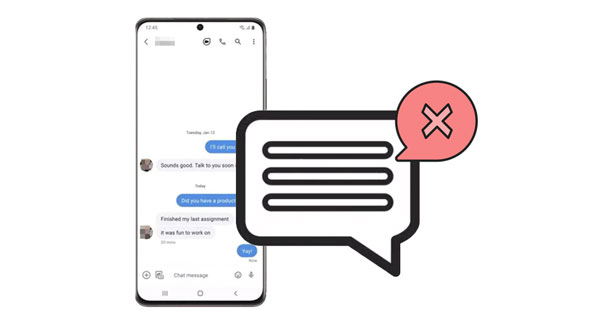
Il existe de nombreuses raisons pour lesquelles les SMS ne fonctionnent pas sur Android. Voici quelques raisons courantes :
- Une mémoire interne insuffisante entraîne des erreurs système.
- Paramètres SMS mal configurés.
- Problèmes avec l'application de messagerie.
- Mauvais réseau de fournisseurs de services.
- Problèmes logiciels.
Ce ne sont là que quelques-unes des raisons courantes que nous avons découvertes et qui pourraient être à l’origine du problème en question. Vous devez maintenant résoudre ce problème et la partie suivante présente des solutions possibles aux messages texte n'envoyant pas de problèmes Android. Continuez simplement à faire défiler pour savoir quoi faire.
Nous avons plusieurs suggestions que vous pouvez utiliser pour résoudre les problèmes d'envoi de messages texte sur Android. Si vous pouvez identifier le problème immédiatement, vous sélectionnerez facilement une solution adaptée au problème. Sinon, vous pouvez essayer plusieurs étapes décrites ci-dessous. En fin de compte, vous trouverez la bonne solution à ce problème et mettrez vos soucis à distance.
Alors, plongeons-nous !
Vous avez peut-être activé par erreur le mode Avion, c'est pourquoi votre téléphone Android ne peut pas envoyer de messages. Normalement, le mode Avion vous empêche de passer/recevoir des appels ou d'envoyer un SMS. Par conséquent, vérifiez s’il est actif et éteignez-le. Pour faire ça:
Étape 1 : Accédez à l'écran d'accueil de votre appareil, puis faites glisser votre doigt vers le bas et voyez si le « Mode avion » est actif ou non.
Étape 2 : Si l'icône de la fonctionnalité est en bleu, elle est active. Alors, appuyez sur l'icône pour la désactiver.

Lire la suite : Pourquoi mon transfert de fichiers Android ne fonctionne-t-il pas ? Répare le maintenant
Si vous n'insérez pas correctement votre carte SIM dans votre téléphone, celui-ci ne la détectera pas et il n'y aura aucun signal. Cela peut empêcher Android d'envoyer des messages. Pour que votre téléphone Android puisse envoyer des messages, il doit pouvoir lire la carte SIM que vous avez insérée. Par conséquent, essayez de retirer la carte SIM du téléphone et de la réinsérer. Cela confirmera qu'il est correctement inséré et peut être facilement lu par l'appareil. Après cela, vous pouvez maintenant essayer d'envoyer des messages texte, et cela devrait réussir s'il n'y a pas d'autre problème.
Suivez ces étapes pour réinsérer une carte SIM dans un Android :
Étape 1 : Éteignez le téléphone avant de retirer la carte SIM pour éviter de l'endommager. Vérifiez s'il n'est pas endommagé et s'il s'insère dans votre téléphone. À propos, la plupart des téléphones Android prennent désormais en charge le Hot Swap, vous pouvez donc également désinstaller votre carte SIM sans éteindre votre téléphone.
Étape 2 : Insérez-le à nouveau dans votre téléphone dans le bon emplacement.

Vous rencontrez toujours un échec d'envoi de message sur Android même après avoir réinséré la carte SIM dans le téléphone ? Le problème ne vient pas de la SIM mais plutôt de la connexion réseau. Commencez par vérifier la force de votre connexion réseau pour voir s’il y a un signal ou s’il est faible.
Vous pouvez voir la force du signal dans le coin supérieur droit de l'écran d'accueil de votre téléphone. Vérifiez le nombre de barres disponibles. Les barres pleines signifient que la force du signal réseau est bonne, mais s'il n'y a aucune ou une seule barre, alors le réseau n'est pas bon. Dans ce cas, attendez simplement que la force du signal s’améliore avant de renvoyer vos messages.
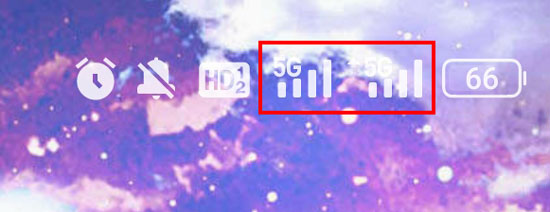
Vous ne pouvez pas envoyer de SMS mais pouvez en recevoir sur Android ? Il s'agit d'un correctif éprouvé qui aide à résoudre les problèmes au sein du système de l'appareil. Bien que cela puisse paraître absurde, donner un nouveau départ à votre appareil et fermer toutes les applications exécutées en arrière-plan peut résoudre de nombreux problèmes sur Android, notamment l'échec de l'envoi du message Android. Ça ne fait pas de mal d'essayer. Voici les étapes pour redémarrer un smartphone Android :
Étape 1 : Appuyez longuement sur le bouton « Power » pendant quelques secondes.
Étape 2 : Relâchez lorsque vous accédez au menu. Cliquez sur le bouton " Redémarrer " et votre appareil s'éteindra et se rallumera après un certain temps.
Après cela, essayez d'envoyer un SMS et voyez si cela fonctionne.

En savoir plus : Lorsque la fonctionnalité Android Auto ne fonctionne pas sur votre téléphone , vous pouvez suivre ce guide pour le réparer sans effort.
En tant que solution courante pour résoudre les problèmes d'Android, la suppression du cache peut aider l'appareil à fonctionner efficacement. Bien que le cache soit important sur tout appareil pour un fonctionnement optimal, les données du cache peuvent parfois être corrompues, surtout si les fichiers sont anciens. Par conséquent, il est conseillé de vider périodiquement les données du cache, ce qui pourrait aider à résoudre de nombreux problèmes imprévus au sein de l'appareil.
Voici les étapes pour vider le cache sur Android :
Étape 1 : Dirigez-vous vers le menu « Paramètres » et choisissez « Applications ».
Étape 2 : Localisez l'application « Messages » et ouvrez-la. Choisissez ensuite « Stockage ». Vous verrez l'option " Vider le cache ". Appuyez dessus, puis redémarrez le téléphone. Vérifiez si le problème est résolu.

Parfois, l’impossibilité d’envoyer des messages texte peut également être due à l’application Message. Il pourrait y avoir des problèmes dans l'application à l'origine de ce problème, alors forcez son arrêt et son redémarrage pour voir si le problème de non-envoi de messages sera résolu.
Voici comment procéder :
Étape 1 : Dirigez-vous vers le menu « Paramètres », puis ouvrez « Applications » et choisissez « Messages ».
Étape 2 : Ouvrez l'option « Informations sur l'application » et cliquez sur le bouton « Forcer l'arrêt ». Après cela, redémarrez le téléphone, puis renvoyez le message.
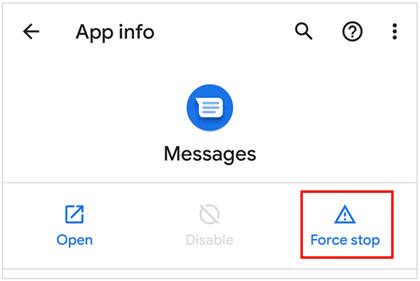
Je suppose que vous en avez besoin : l'iPhone n'envoie pas de photos à Android - Résolvez-le en quelques clics
Pourquoi mes SMS ne parviennent-ils pas à une certaine personne sur Android ? Assurez-vous d'avoir accordé des autorisations à Messages ou à l'application de messagerie par défaut pour envoyer/recevoir des messages SMS ou MMS sur le téléphone. Par défaut, ces autorisations sont toujours activées sur l'application officielle Messages fournie avec votre téléphone. Cependant, vous devez accorder des autorisations à toutes les applications SMS tierces que vous avez téléchargées.
Voici les étapes pour vérifier si les autorisations sont accordées sur l'application de messagerie :
Étape 1 : Commencez par un appui long sur l'icône « Messages » depuis l'écran d'accueil. Vous pouvez également trouver l'application dans la barre des applications. Cliquez sur le bouton « i » dans le menu contextuel.
Étape 2 : Dans la page d'informations de l'application Messages, choisissez " Autorisations "
Étape 3 : Ensuite, choisissez « SMS » et assurez-vous que l'accès SMS pour l'application est défini sur « Autoriser ».
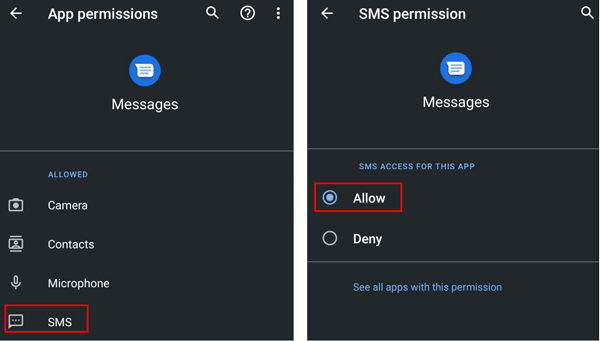
Je ne peux pas envoyer de messages vers Android. Pourquoi? Il est également possible que vous ayez bloqué le contact sur votre téléphone. Si vous bloquez les contacts sur votre téléphone, vous ne pouvez pas passer/recevoir d'appels ni envoyer/recevoir de messages de leur part.
Assurez-vous donc que le contact auquel vous essayez d’envoyer le message n’est pas bloqué. Vérifier et débloquer un contact sur Android varie selon les modèles et les versions du système d'exploitation.
Voici les étapes générales pour vérifier les contacts bloqués :
Étape 1 : Ouvrez l'application « Téléphone » sur votre téléphone. Appuyez sur les trois points verticaux dans le coin supérieur droit. Cliquez dessus pour accéder au menu « Paramètres ».
Étape 2 : Cliquez sur l'option « Numéros bloqués » et tous les numéros de téléphone que vous avez bloqués apparaîtront.
Étape 3 : Cliquez sur « - » pour le supprimer de la liste. Ensuite, recommencez à envoyer les messages texte.
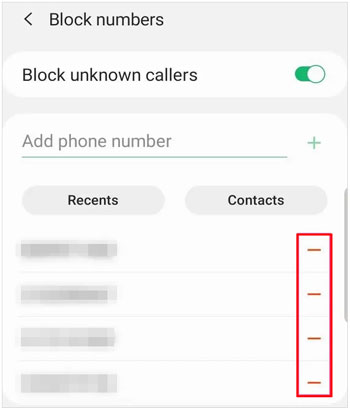
Cependant, si le destinataire vous bloque, vous enverrez le message, mais il ne recevra pas votre message. De plus, il se peut que quelqu'un ne réponde pas, ce qui vous donne l'impression que le message ne passe pas.
Ainsi, pour être sûr qu'ils reçoivent vos messages, vous pouvez utiliser la fonction Rapports de livraison, qui vous indique si un message envoyé a été remis ou non.
Pour activer cette fonctionnalité, ouvrez l'application " Messages " et cliquez sur les trois points en haut. Cliquez ensuite sur « Paramètres » et « Plus de paramètres ». Une fois ici, choisissez " Messages texte ", puis activez l'option " Accusés de réception ".
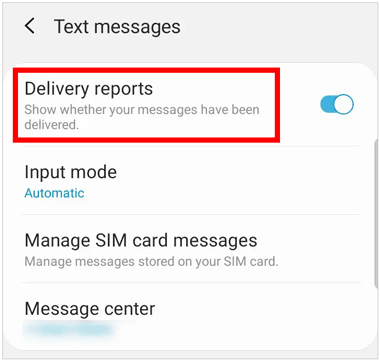
Pourquoi ne puis-je pas envoyer de SMS sur mon téléphone Android ? Le coupable pourrait être le système d'exploitation du téléphone. Si votre système Android est obsolète, vous rencontrerez probablement des problèmes lors de l'envoi de messages texte.
Les versions logicielles plus récentes sont accompagnées de corrections de bugs pour garantir que votre appareil fonctionne normalement. Par conséquent, assurez-vous que votre téléphone fonctionne avec un logiciel mis à jour. Vous pouvez mettre à jour la version de votre appareil en suivant ces étapes :
Étape 1 : Lancez l'application « Paramètres », accédez à « Système » et procédez à « Mise à jour du système ».
Étape 2 : Recherchez les mises à jour disponibles, puis installez-les sur le téléphone.
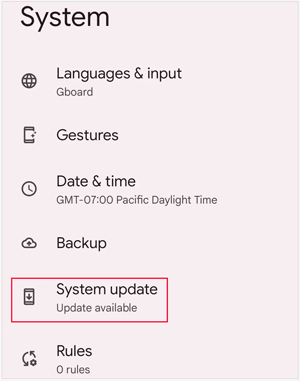
Peut-être que vous aimez : Vous voulez plus d’options pour les effaceurs de données Android ? Ce tutoriel vous donnera une liste.
Nettoyer les fichiers indésirables du système est une solution sûre lorsqu'un téléphone Android n'envoie pas de messages texte. Toutefois, cela ne sera une réussite que si vous utilisez un logiciel professionnel. Samsung Eraser/Cleaner est une application de bureau sûre et largement utilisée par les utilisateurs d'Android qui efface complètement les données Android. Il efface tout sur les appareils Android , y compris les fichiers supprimés, les paramètres système, les données privées et bien plus encore, en un seul clic.
Après l'avoir utilisé, votre téléphone sera complètement réinitialisé et toutes les données endommagées et indésirables disparaîtront à jamais. Mais veuillez noter qu'une sauvegarde est nécessaire si vous ne souhaitez pas perdre tous vos fichiers sur votre téléphone Android.
Principales caractéristiques de cette gomme Android :
- Effacez les paramètres système, les fichiers supprimés et les données privées sur les appareils Android en un clic.
- Supprime les données définitivement.
- Aucune donnée personnelle ne peut être récupérée.
- Trois niveaux d'effacement des données : niveaux faible, moyen et élevé.
- Prend en charge la plupart des téléphones et tablettes Android, tels que les appareils Samsung Galaxy, Xiaomi, Redmi, OPPO, Google, HTC, ZTE, Vivo, Motorola, etc.
Téléchargez ce logiciel ci-dessous.
Comment éliminer les fichiers indésirables du système avec ce programme pour résoudre le problème d'Android qui n'envoie pas de SMS :
Étape 1 : Lancez le programme sur l'ordinateur. Connectez votre téléphone via USB et activez le débogage USB.
Remarque : Avant d'effacer le téléphone, assurez-vous de sauvegarder vos données .
Étape 2 : Une fois votre téléphone connecté avec succès, choisissez le bouton « Effacer » pour lancer la procédure d'effacement.

Étape 3 : Choisissez le niveau de sécurité pour effacer vos données et appuyez ensuite sur « OK ». Saisissez « supprimer » dans l'espace et appuyez sur le bouton Effacer. Appuyez sur « OK » pour confirmer.

Étape 4 : L'outil effectuera une analyse rapide et approfondie sur Android pour accéder à vos fichiers. Après cela, les données de votre téléphone commenceront à être effacées. Attendez la fin du processus et vos données seront écrasées. Réinitialisez votre téléphone aux paramètres d'usine pour effacer complètement les paramètres et les données du système.

C'est ainsi que vous résolvez Android en n'envoyant pas de messages texte. C'est facile, non ? Les solutions sont très simples à mettre en œuvre, et votre appareil fonctionnera à nouveau normalement. Si vous souhaitez réinitialiser et effacer complètement votre téléphone Android, Samsung Eraser/Cleaner sera parfait. Il peut éliminer toutes les données indésirables en même temps. Vous pouvez supprimer les fichiers endommagés de votre téléphone et réparer facilement la fonction de messagerie.
Articles Liés
7 correctifs éprouvés pour le téléphone Android n'allumeront pas le problème
Faux GPS non root sur Android et pas de jailbreak sur iOS (Ultra Guide)
Récupérer les messages texte supprimés sur les appareils Android via 5 approches
Comment imprimer facilement des messages texte depuis un téléphone Android [4 méthodes]
Supprimez les contacts en double dans Android en douceur | 5 façons [mis à jour]
Xperia Transfer Mobile ne fonctionne pas ? Obtenez 10 solutions pratiques
Copyright © samsung-messages-backup.com Tous droits réservés.